Come collegare controller Xbox 360 al PC
Dopo aver acquistato quel videogame che tanto desideravi hai deciso di seguire i consigli del tuo amico più fidato e di collegare controller Xbox 360 al PC in modo tale da poterti divertire al meglio. Ottima idea, non posso dirti altro. Tuttavia se in questo momento sei qui e stai leggendo queste righe evidentemente è perché nel provare a fare ciò hai riscontrato qualche difficoltà. Se le cose stanno effettivamente in questo modo e se dunque non hai la più pallida idea di come procedere per riuscire a collegare Xbox 360 al PC sappi che anche questa volta puoi contare su di me.
Nelle righe successive andrò infatti ad indicarti tutti i passaggi che risulta necessario effettuare per poter collegare il joystick della tua console preferita direttamente al computer. Prima che tu possa allarmarti e pensare al peggio ci tengo però a specificarti sin da subito che anche se apparentemente potrà sembrarti il contrario collegare controller Xbox 360 al PC non è affatto complicato, basta solo sapere dove mettere le mani, tutto qui.
Premesso ciò, se sei dunque realmente intenzionato a scoprire come procedere per riuscire a collegare controllerà Xbox 360 al PC ti suggerisco di prenderti qualche minuto di tempo libero, di armarti di una minima dose di pazienza e di attenzione e di concentrarti sulla lettura delle righe successive. Sono sicuro che alla fine potrai dirti più che soddisfatto e che alla prima buona occasione sarai anche ben disponibile a spiegare ai tuoi conoscenti bisognosi di una dritta analoga come procedere.
Prima di indicarti come “muoverti” per collegare controller Xbox 360 al PC è però opportuno fare una premessa. Per la console Xbox 360 risultano disponibili due differenti tipologie di joystick, una cablata ed un’altra wireless. Tenendo conto di ciò la procedura che bisogna effettuare per usare il joystick con il computer risulta leggermente differente in base alla tipologia. Ad ogni modo non temere, ti spiegherò come fare per riuscire a collegare il controller della console di casa Microsoft al computer in entrambi i casi.

Se desideri collegare controller Xbox 360 al PC la prima cosa che devi fare è procurarti un joystick per la famosa console. Se disponi già di un a Xbox 360 con annesso controller puoi scollegare quest’ultimo da li e metterlo portata di mano direttamente accanto al computer. Se invece non possiedi la console di casa Microsoft puoi far fronte alla cosa andando a comperare un joystick per Xbox 360 in un qualsiasi negozio specializzato in elettronica e/o videogame oppure online, magari su Amazon.

Controller per Windows con Cavo Xbox 360, PC, Nero

Controller Wireless Xbox 360, PC, Nero Liquido
Individua ora la tipologia di controller per Xbox 360 in tuo possesso dopodiché attieniti alle relative indicazioni riportate di seguito.
Controller cablato
Se ti interessa capire come collegare controller Xbox 360 al PC e possiedi un joystick cablato la prima operazione che devi compiere è quella di installare sul tuo PC i driver necessari affinché quest’ultimo possa funzionare correttamente.
Per installare i driver inserisci nel computer il CD fornito con il controller per Xbox 360 ed attendi che il programma presente su quest’ultimo venga avviato. Nel caso in cui il CD non dovesse avviarsi in automatico pigia sull’icona raffigurante una cartella di colore giallo che risulta annessa alla barra delle applicazioni, clicca sull’icona a forma di computer collocata sulla sinistra nella finestra che ti viene mostra a schermo e poi fai doppio clic sull’unità CD che visualizzi sotto la voce Dispositivi e unità.
Una volta visualizzata la schermata principale del programma di installazione fornito in accoppiata al controller fai clic su Installa dopoché attendi qualche istante affinché i file necessari per il corretto funzionamento del controller su Windows vengano aggiunti al computer in uso.
Ad installazione completata chiudi la finestra del programma ed espelli il CD inserito nel computer.
Se invece non disponi del CD di installazione fornito con il controller puoi reperire il “materiale” necessario collegandoti alla sezione del sito Internet ufficiale di Microsoft dedicata agli accessori e scaricare il software. Per fare ciò clicca qui in modo tale da collegarti subito al sito Internet di Microsoft, scorri la pagina Web visualizzata ed individua la sezione Gaming, clicca sulla voce Xbox 360 Controller for Windows, seleziona il sistema operativo in uso sul tuo PC dal menu a tendina collocato sotto la voce What operating system are you usgin?, seleziona Italiano dal menu a tendina collocato accanto alla voce Language e poi fai clic sul collegamento Download presente accanto alla voce Xbox 360 Accessories Software 1.2.
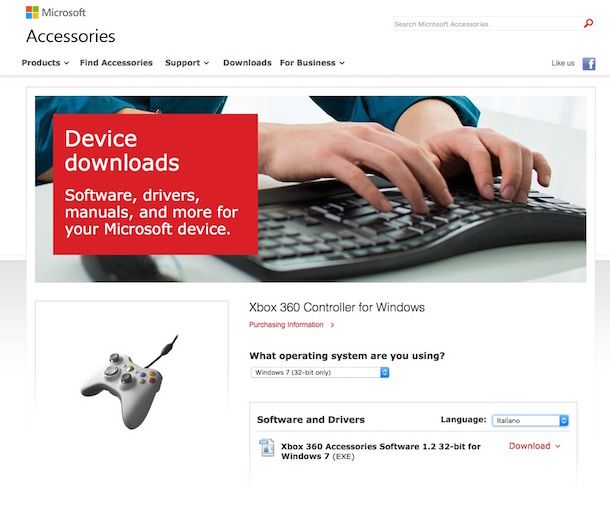
Attendi quindi che il download del programma venga avviato e portato a termine dopodiché fai doppio clic sul file appena scaricato e pigia su Si. Procedi andando ad apporre un segno di spunta sulla casella collocata accanto alla voce Accetto il contratto, poi premi su Avanti e infine fai clic sul pulsante Fine.
A questo punto direi che finalmente ci siamo e che puoi procedere andando a collegare controller Xbox 360 al PC. Pe fare ciò afferra il connettore USB del joystick annesso alla confezione di vendita dello stesso dopodiché collegalo ad una qualsiasi porta USB del tuo computer. Se non disponi del connettore puoi far fronte alla cosa andando ad acquistare subito uno in un qualsiasi negozio specializzato in elettronica e/o videogame oppure su Amazon o su latri negozi di e-commerce.
Una volta collegato il controller al computer esegui un rapido test per verificare che la periferica funzioni correttamente e che possa essere utilizzata per divertiti con i tuoi giochi preferiti senza problemi. Per fare ciò pigia sul pulsante Start annesso alla barra delle applicazioni, digita esegui nel campo di ricerca, fai clic sul primo risultato presente in elenco, digita joy.cpl nel campo collocato accanto alla voce Apri: e poi fai clic sul pulsante OK. Nella finestra che a questo punto andrà ad aprirsi sul desktop seleziona Controller Xbox 360 dall’elenco annesso alla sezione Periferica di gioco dopodiché fai clic su Proprietà. Adesso premi un pulsante o un grilletto oppure muovi una levetta sul controller. Se il controller funziona correttamente, nell’applicazione saranno evidenziate le azioni corrispondenti.
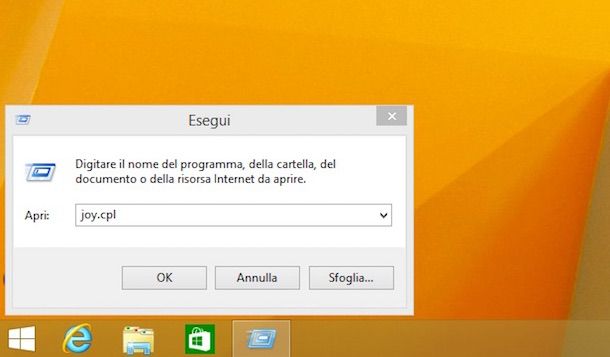
A questo punto non posso far altro se non dirti: complimenti, sei appena riuscito a collegare controller Xbox 360 al PC con successo e puoi finalmente giocare con tutti i tuoi videogame preferiti direttamente dal computer utilizzando il joystick della famosa console di casa Microsoft! Per giocare utilizzando il controller per Xbox 360 non devi far altro che avviare un qualsiasi videogame sul tuo computer.
Qualora invece dovessero esserci dei problemi e nel caso in cui il controller non dovesse essere riconosciuto dal computer ti invito a consultare l’apposita pagina Web di supporto presente sul sito Internet ufficiale di Xbox ed a cui puoi accedere cliccando qui.

Controller wireless
Possiedi un controller wireless per Xbox 360 e ti piacerebbe sapere come fare per poterlo collegare al tuo computer per giocare senza fili? Si? Bene, allora tanto per cominciare procurati un ricevitore per giochi wireless Xbox 360, uno speciale dispositivo prodotto da Microsoft stessa che consente di connettere headset e controller senza fili ad un computer. Puoi acquistare il ricevitore in un qualsiasi negozio specializzato in elettronica e/o videogame oppure su Amazon o su latri negozi di e-commerce.
Dopo aver reperito il ricevitore wireless procedi andando a rimuovere l’etichetta verde presente sullo stesso ed inserisci poi il connettore USB del dispositivo in una porta USB del computer. Attendi quindi che sul ricevitore appaia un indicatore luminoso di colore verde indicante il fatto che l’unità è stata correttamente collegata e che risulta funzionante.
Effettuati questi passaggi sul tuo computer dovrebbe avviarsi in maniera automatica l’istallazione guidata del ricevitore. Una volta visualizzata sul desktop la finestra del programma per effettuare la procedura di installazione seleziona quindi Installa il software automaticamente (scelta consigliata), fai clic su Avanti e poi su Fine.
Nel caso in cui la procedura di installazione del ricevitore non dovesse avviarsi in maniera automatica così come ti ho appena indicato puoi far fronte alla cosa provvedendo a reperire il programma necessario collegandoti alla sezione del sito Internet ufficiale di Microsoft dedicata agli accessori e a scaricare il software. Per fare ciò clicca qui in modo tale da collegarti subito al sito Internet di Microsoft, scorri la pagina Web visualizzata ed individua la sezione Gaming, clicca sulla voce Xbox 360 Wireless Controller for Windows, seleziona il sistema operativo in uso sul tuo PC dal menu a tendina collocato sotto la voce What operating system are you usgin?, seleziona Italiano dal menu a tendina collocato accanto alla voce Language e poi fai clic sul collegamento Download presente accanto alla voce Xbox 360 Accessories Software 1.2.
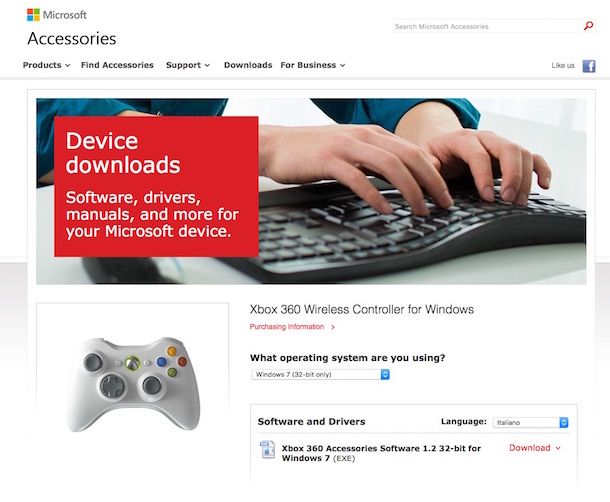
Attendi quindi che il download del programma venga avviato e portato a termine dopodiché fai doppio clic sul file appena scaricato e pigia su Si. Procedi andando ad apporre un senso di spunta sulla casella collocata accanto alla voce Accetto il contratto, poi premi su Avanti e infine fai clic sul pulsante Fine.
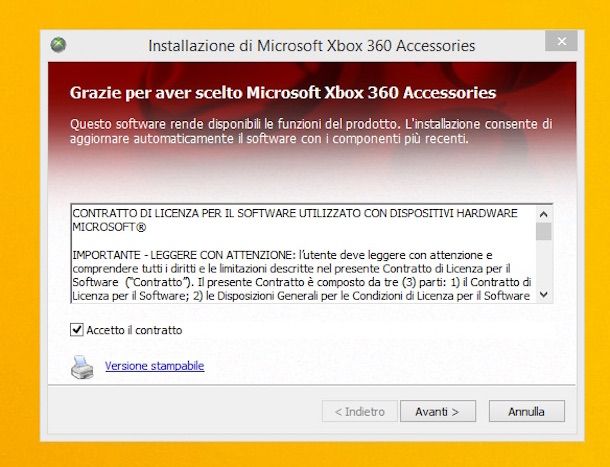
A questo punto direi che ci siamo, puoi finalmente passare all’azione vera e propria e collegare controller Xbox 360 al PC. Per fare ciò accendi il joystick wireless tenendo premuto il pulsante Guida (è il pulsante circolare più grande collocato al centro), sul ricevitore pigia il pulsante di connessione (è il pulsante al centro del ricevitore) dopodiché premi il pulsante di connessone sul controller (si tratta del pulsante circolare situato sulla parte anteriore del dispositivo).
Effettuati questi passaggi gli indicatori luminosi verdi sul controller e sul ricevitore cominceranno a lampeggiare indicando il tentativo di stabilire una connessione. Quando gli indicatori luminosi smetteranno di lampeggiare e resteranno accessi il controller risulterà connesso.
Eseguiti questi passaggi puoi dirti soddisfatto, sei appena riuscito a collegare controller Xbox 360 al PC con successo e ora puoi finalmente divertiti con tutti i tuoi videogame preferiti direttamente dal computer utilizzando il joystick senza fili della famosa console di Microsoft. Per giocare utilizzando il controller per Xbox 360 avvia un qualsiasi videogame sul tuo computer.
Qualora invece dovessero esserci dei problemi e nel caso in cui il controller wireless non dovesse essere riconosciuto dal computer ti invito a consultare l’apposita pagina Web di supporto presente sul sito Internet ufficiale di Xbox che ti ho segnalato nelle righe precedenti, quando ti ho spiegato come fare per collegare controller Xbox 360 al PC mediante cavo USB.
In qualità di affiliati Amazon, riceviamo un guadagno dagli acquisti idonei effettuati tramite i link presenti sul nostro sito.

Autore
Salvatore Aranzulla
Salvatore Aranzulla è il blogger e divulgatore informatico più letto in Italia. Noto per aver scoperto delle vulnerabilità nei siti di Google e Microsoft. Collabora con riviste di informatica e cura la rubrica tecnologica del quotidiano Il Messaggero. È il fondatore di Aranzulla.it, uno dei trenta siti più visitati d'Italia, nel quale risponde con semplicità a migliaia di dubbi di tipo informatico. Ha pubblicato per Mondadori e Mondadori Informatica.






